Jak pobrać książki Audible do iTunes? Najlepsze przewodniki (2025)
Jeśli korzystasz z aplikacji Audible od dłuższego czasu, z pewnością korzystasz z ogromnych korzyści, jakie ta aplikacja oferuje swoim użytkownikom. Większość użytkowników decyduje się na słuchanie audiobooków za pomocą aplikacji Audible. Może niektórzy użytkownicy chcieliby się uczyć jak pobrać książki Audible do iTunes ponieważ wolą używać aplikacji Książki w iTunes od samej aplikacji Audible.
Niektórzy użytkownicy są tak zainteresowani organizowaniem plików, że chcą, aby wszystkie ich kolekcje audiobooków znajdowały się w jednym miejscu. iTunes, będący świetnym menedżerem plików, byłby naprawdę dobrym miejscem do przechowywania i konsolidacji wszystkich ulubionych książek audio. Co więcej, wielu użytkowników uważa za bardzo korzystne, że mogą synchronizować zawartość biblioteki iTunes na innych urządzeniach Apple, dzięki czemu ich przesyłanie strumieniowe jest elastyczne.
Jeśli byłeś bardzo ciekawy tego samego tematu pobierania książek Audible do iTunes, powinieneś przeczytać wszystko, co przygotowaliśmy w tym przewodniku. Jesteśmy pewni, że po dotarciu do końca tego posta będziesz mógł pobrać swoje ulubione książki Audible do iTunes.
Treść artykułu Część 1. Jak pobrać Audible Books do iTunes w systemie Windows?Część 2. Jak pobrać Audible Books do iTunes na Macu?Część 3. Jak pobierać książki Audible do iTunes bez limitu?Część 4. streszczenie
Część 1. Jak pobrać Audible Books do iTunes w systemie Windows?
Jeśli używasz komputera z systemem Windows, dostępne są dwie opcje pobierania książek Audible do iTunes – za pomocą aplikacji „Audiobooks from Audible” i Audible Download Manager. Oczywiście będziemy omawiać je dalej, przechodząc do kolejnych części tego artykułu.
Metoda #1. Korzystanie z aplikacji „Audiobooki firmy Audible”
Jedną z dobrych metod pobierania książek Audible do iTunes na komputer z systemem Windows jest użycie tego „Audiobooki z Audible” aplikacja. Oto, co musisz wykonać, aby kontynuować.
Krok 1. Musisz najpierw pobrać aplikację „Audiobooks from Audible” i zainstalować ją na swoim komputerze. Możesz użyć tego do pobrania wszystkich audiobooków Audible, które chcesz przenieść do biblioteki iTunes.
Krok 2. Otwórz aplikację Audible. Po uruchomieniu zaznacz przycisk „Biblioteka”. Następnie zobaczysz, że wszystkie Twoje kolekcje audiobooków zostaną wyświetlone w prawym oknie ekranu.
Krok 3. Poszukaj konkretnego audiobooka, który chcesz przenieść. Obok niego znajduje się ikona „trzy kropki”. Kliknij to, a zobaczysz rozwijane menu. Wybierz opcję „importuj do iTunes” z tej listy.
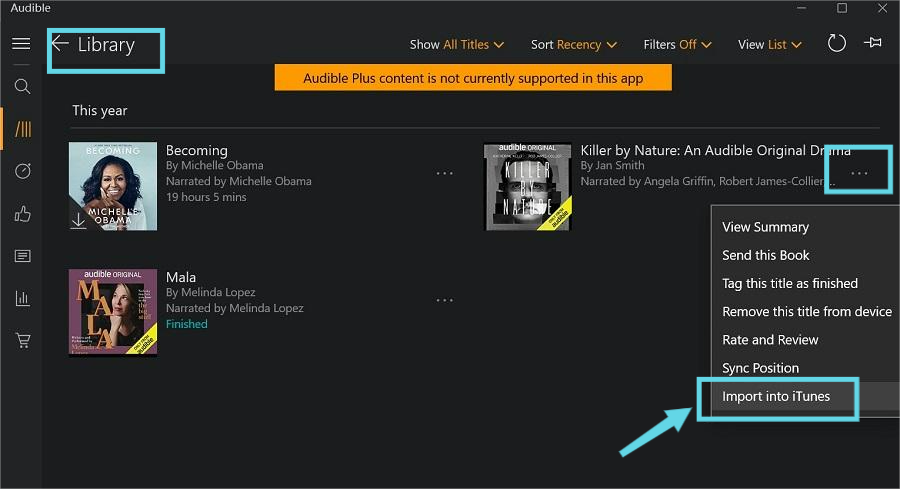
Krok 4. Aktywacja iTunes będzie wymagana, jeśli masz to zrobić po raz pierwszy. Aby to zrobić, po prostu zaznacz przycisk „OK”, gdy zobaczysz wyskakujące menu na ekranie. Aby kontynuować i zalogować się, musisz podać hasło. Po pomyślnym wykonaniu tej czynności Twoje konta iTunes i Audible zostaną połączone. Zobaczysz wtedy książki audio wybrane w bibliotece iTunes.
Metoda #2. Korzystanie z Audible Download Manager
Drugą metodą pobierania książek Audible do iTunes na komputerze z systemem Windows, którą będziemy udostępniać tutaj, jest użycie Audible Download Manager. Wystarczy wykonać czteroetapową procedurę.
Krok 1. Oczywiście najpierw musisz zainstalować Audible Download Manager na swoim komputerze. Następnie przejdź do opcji "Ustawienia ogólne" i upewnij się, że w zakładce "Po pobraniu plików importu do" wybrałeś "iTunes".
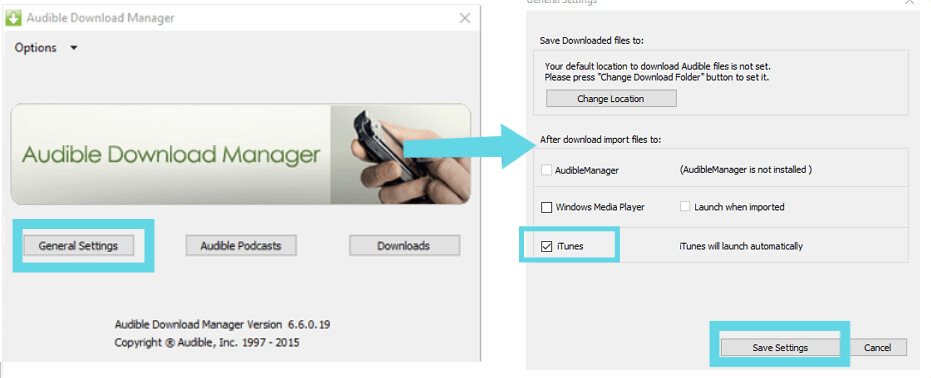
Krok 2. W witrynie Audible zaloguj się przy użyciu poświadczeń konta i poszukaj książek audio, które chcesz przenieść do biblioteki iTunes. Pobierz je, klikając przycisk „Pobierz”.
Krok 3. Pojawi się wyskakujące okienko z prośbą o autoryzację komputera. Kliknij przycisk „OK”, aby kontynuować. Wybrane książki audio zostaną pomyślnie dodane do Twojej biblioteki iTunes.
Krok 4. Mogą jednak wystąpić przypadki, w których mogą wystąpić błędy. Nie martw się, ponieważ nadal możesz pobierać książki Audible do iTunes za pomocą procesu ręcznego. Wystarczy otworzyć aplikację iTunes, zaznaczyć przycisk „Plik”, a następnie opcję „Dodaj plik do biblioteki”. Domyślnie zobaczysz plik zapisany w tej lokalizacji: C:\Users\Public\Documents\Audible\Downloads. Spróbuj podświetlić pobraną książkę audio, a następnie naciśnij „Otwórz”. Plik zostanie natychmiast zaimportowany.

Otóż to! Powyższe jest prostym procesem pobierania książek Audible do iTunes na komputerze z systemem Windows za pomocą Audible Download Manager.
Jeśli używasz komputera Mac, nie musisz tak dużo myśleć. W następnej części mamy procedurę pobierania książek Audible do iTunes na komputerze Mac.
Część 2. Jak pobrać Audible Books do iTunes na Macu?
Proces pobierania książek Audible do iTunes za pomocą komputera Mac jest znacznie prostszy, ponieważ można bezpośrednio pobrać książki audio Audible ze strony internetowej Audible lub aplikacji Audible. Oto trzy kroki, które musisz wykonać.
Krok 1. Na swoim koncie Audible przejdź do "Biblioteki" i poszukaj książki audio, którą chcesz przenieść do biblioteki iTunes. W zakładce „Inne działania” zaznacz przycisk „Pobierz”. Zobaczysz wtedy, że plik .aax zostanie pobrany.
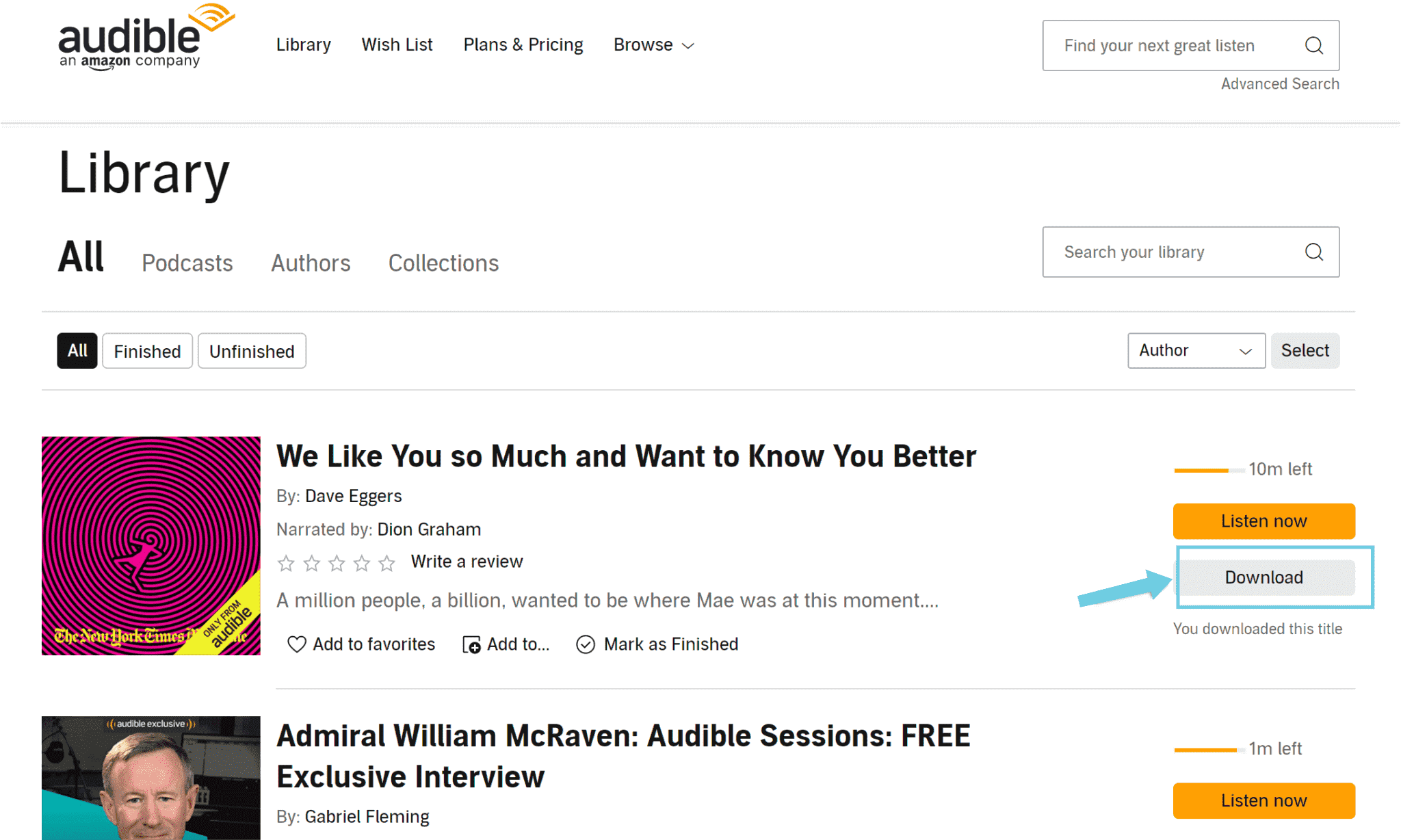
Krok 2. Po pobraniu możesz go otworzyć w iTunes lub dodać do swojej biblioteki iTunes. Po prostu uruchom aplikację iTunes, a następnie przejdź do „Plik” i wybierz przycisk „Dodaj do biblioteki”. Przejdź do folderu, w którym przechowywane są pobrane audiobooki.

Krok 3. Jeśli nie dokonałeś jeszcze autoryzacji swojego konta, zostaniesz o to poproszony. Po prostu postępuj zgodnie z instrukcjami wyświetlanymi na ekranie, a będziesz gotowy.
Część 3. Jak pobierać książki Audible do iTunes bez limitu?
Naprawdę dobrze jest wiedzieć, że dostępnych jest wiele opcji, jeśli chodzi o proces pobierania książek Audible do iTunes. Jeśli jednak nie lubisz ograniczeń i nieoczekiwanych błędów po drodze, powinieneś poszukać najlepszej metody, którą możesz wypróbować. W takim przypadku możesz po prostu spróbować użyć profesjonalnego konwertera oprogramowania, takiego jak ten TunesFun Konwerter dźwiękowy!
Niniejsze TunesFun Audible Converter to aplikacja, która pozwala pobierz swoje ulubione audiobooki Audible pomagając pozbyć się ochrony DRM, którą mają – umożliwiając dostęp do plików na dowolnym urządzeniu lub odtwarzaczu multimedialnym! Co więcej, obsługuje konwersję książek Audible na elastyczne formaty, takie jak MP3, FLAC, AAC, M4A i inne.
Podczas procesu konwersji nie musisz się martwić Tagi ID3 oraz informacje o metadanych książek Audible, a także ich jakość, ponieważ wszystkie one będą przechowywane i utrzymywane. Aplikacja wykonuje bezstratną konwersję i działa 60x szybciej w porównaniu do innych aplikacji!
Poza tym wspaniale jest zauważyć, że to TunesFun Audible Converter posiada interfejs z prostymi funkcjami i klawiszami nawigacyjnymi. Postępując zgodnie z trzyetapową procedurą, możesz przekonwertować swoje książki Audible do pożądanego formatu, a także uwolnić je od szyfrowania DRM i ciesz się książkami Audible w trybie offline z łatwością.
Jak pobierać książki Audible do iTunes za pomocą TunesFun Konwerter dźwiękowy? Oto procedura używania tego konwertera do konwertowania i pobierania ulubionych audiobooków Audible.
Krok 1. Zainstaluj TunesFun Audible Converter na komputerze i uruchom go później. Na ekranie głównym od razu zobaczysz opcję dodania książek Audible. Możesz po prostu przeciągnąć i upuścić audiobooki Audible, jeśli chcesz, ponieważ jest to znacznie łatwiejsze.
Wypróbuj za darmo Wypróbuj za darmo

Krok 2. Możesz teraz skonfigurować format wyjściowy, folder wyjściowy i inne ustawienia parametrów wyjściowych. Możesz dowolnie modyfikować te opcje.

Krok 3. Po odznaczeniu przycisku „Konwertuj” w dolnej części ekranu aplikacja rozpocznie konwersję zaimportowanych audiobooków Audible, a także wykona procedurę usuwania DRM.

Po wykonaniu powyższego możesz mieć pewność, że pliki będą teraz wolne od DRM!
Część 4. streszczenie
Naprawdę dobrze jest wiedzieć, że w naszym przewodniku istnieje wiele sposobów pobierania książek Audible do iTunes. Możesz to zrobić na komputerach z systemem Windows i Mac. Co więcej, aby uniknąć ograniczeń i problemów związanych z dostępem do audiobooków Audible na dowolnym urządzeniu, możesz polegać na profesjonalnych aplikacjach, takich jak ta TunesFun Konwerter dźwiękowy.
Zostaw komentarz